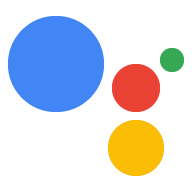En esta guía, se explica el proceso de desarrollo de un proyecto de Actions que usa la API de Orders para realizar reservas.
Flujo de transacción
Cuando tu proyecto de Acciones controla las reservas, usa el siguiente flujo:
- Valida los requisitos para las transacciones (opcional): Usa el asistente de requisitos para las transacciones. al comienzo de la conversación para asegurarte de que el usuario sea capaz de realizar una transacción.
- Crea el orden: explícale al usuario “montaje de carrito” donde construyen los detalles de su reserva.
- Proponer el pedido: Una vez que el "carrito" aparezca esté completo, proponga el "orden" de la reserva a para que el usuario confirme que es correcto. Si la reserva está confirmada, y recibirás una respuesta con detalles de la reserva.
- Finalizar el pedido y enviar el recibo: Una vez confirmado el pedido, actualiza al sistema de reservas y enviar un recibo para el usuario.
- Enviar actualizaciones de pedidos: Durante el ciclo de vida de la reserva, proporcionar al usuario actualizaciones del estado de la reserva enviando solicitudes PATCH al API de Orders.
Restricciones y lineamientos de revisión
Ten en cuenta que se aplican políticas adicionales a las Acciones que usan la API de transacciones y pedidos. Podemos demorar hasta seis semanas en revisar las acciones con transacciones, así que ten en cuenta ese tiempo cuando planifiques tu programa de lanzamientos. Para facilitar el proceso de revisión, asegúrate de cumplir con las políticas y los lineamientos para las transacciones antes de enviar tu Acción para su revisión.
Solo puedes implementar Acciones que usen la API de Orders en los siguientes países:
|
Australia Brasil Canadá Indonesia |
Japón México Catar Rusia |
Singapur Suiza Tailandia Türkiye Reino Unido Estados Unidos |
Cómo compilar un proyecto
Para ver ejemplos exhaustivos de conversaciones transaccionales, consulta nuestras muestras de transacciones en Node.js y Java.
Configura el proyecto
Cuando crees tu Acción, debes especificar que quieres realizar transacciones en la Consola de Actions. Además, si estás con la biblioteca cliente de Node.js, configura tu entrega para que use la versión de la API de Orders.
Para configurar tu proyecto y entrega, haz lo siguiente:
- Crea un proyecto nuevo o importa uno existente.
- Navega a Implementar > Información del directorio.
En Información adicional > Transacciones > marca la casilla que dice "Realiza tus acciones usar la API de Transactions para realizar transacciones de bienes físicos?".
Si usas la biblioteca cliente de Node.js para compilar la entrega de tu Acción, abre tu código de entrega y actualiza la publicación de tu app para establecer la la marca
ordersv3atrue. En el siguiente fragmento de código, se muestra una app de ejemplo para la versión 3 de Pedidos.
Node.js
const {dialogflow} = require('actions-on-google'); let app = dialogflow({ clientId, // If using account linking debug: true, ordersv3: true, });
Node.js
const {actionssdk} = require('actions-on-google'); let app = actionssdk({ clientId, // If using account linking debug: true, ordersv3: true, });
1. Valida los requisitos de las transacciones (opcional).
Experiencia del usuario
En cuanto el usuario indique que desea configurar una reserva, te recomendamos que actives la opción
actions.intent.TRANSACTION_REQUIREMENTS_CHECK para garantizar que puedan
solicitar una reserva. Por ejemplo, cuando se invoca, tu Action puede preguntar:
"¿te gustaría reservar un lugar?" Si el usuario dice
"yes" (sí), debes solicitar este intent de inmediato. Esto garantizará
que pueden continuar y darles la oportunidad de corregir cualquier configuración
lo que evita que continúen con la transacción.
Cómo solicitar las transacciones los requisitos de la verificación de la intención generan uno de los siguientes resultados:
- Si se cumplen los requisitos, tu entrega recibe un intent con un la condición de éxito y puedes continuar con la creación del orden del usuario.
Si uno o más de los requisitos no lo son, tu entrega recibe el intent con una condición de falla. En este caso, finaliza la conversación o alejarse del flujo de reserva.
Si el usuario puede corregir el error, se le solicita automáticamente que resuelva esos problemas en su dispositivo. Si la conversación se desarrolla en una plataforma de solo voz como una bocina inteligente, se transfiere al teléfono del usuario.
Entrega
Para garantizar que un usuario cumpla
los requisitos de las transacciones, solicitar el cumplimiento del
actions.intent.TRANSACTION_REQUIREMENTS_CHECK con una
TransactionRequirementsCheckSpec.
Consulte los requisitos
Verifica si un usuario satisface los requisitos de reserva con la biblioteca cliente:
conv.ask(new TransactionRequirements());
return getResponseBuilder(request)
.add("Placeholder for transaction requirements text")
.add(new TransactionRequirements())
.build();Ten en cuenta que el siguiente JSON describe una respuesta de webhook.
{ "payload": { "google": { "expectUserResponse": true, "systemIntent": { "intent": "actions.intent.TRANSACTION_REQUIREMENTS_CHECK", "data": { "@type": "type.googleapis.com/google.actions.transactions.v3.TransactionRequirementsCheckSpec" } } } } }
Ten en cuenta que el siguiente JSON describe una respuesta de webhook.
{ "expectUserResponse": true, "expectedInputs": [ { "possibleIntents": [ { "intent": "actions.intent.TRANSACTION_REQUIREMENTS_CHECK", "inputValueData": { "@type": "type.googleapis.com/google.actions.transactions.v3.TransactionRequirementsCheckSpec" } } ] } ] }
Recibir el resultado de una verificación de requisitos
Después de que Asistente completa el intent, le envía una solicitud a tu entrega
con el intent actions.intent.TRANSACTION_REQUIREMENTS_CHECK con el resultado
de la cuenta.
Para manejar correctamente esta solicitud, declara un intent de Dialogflow que se active mediante
el evento actions_intent_TRANSACTION_REQUIREMENTS_CHECK. Cuando se activa,
controlar este intent en tu entrega:
const arg = conv.arguments.get('TRANSACTION_REQUIREMENTS_CHECK_RESULT'); if (arg && arg.resultType === 'CAN_TRANSACT') { // Normally take the user through cart building flow conv.ask(`Looks like you're good to go!`); } else { conv.close('Transaction failed.'); }
Argument transactionCheckResult = request .getArgument("TRANSACTION_REQUIREMENTS_CHECK_RESULT"); boolean result = false; if (transactionCheckResult != null) { Map<String, Object> map = transactionCheckResult.getExtension(); if (map != null) { String resultType = (String) map.get("resultType"); result = resultType != null && resultType.equals("CAN_TRANSACT"); } } ResponseBuilder responseBuilder = getResponseBuilder(request); if (result) { responseBuilder.add("Looks like you're good to go! Now say 'confirm transaction'"); } else { responseBuilder.add("Transaction failed"); } return responseBuilder.build();
Ten en cuenta que el siguiente JSON describe una solicitud de webhook.
{ "responseId": "", "queryResult": { "queryText": "", "action": "", "parameters": {}, "allRequiredParamsPresent": true, "fulfillmentText": "", "fulfillmentMessages": [], "outputContexts": [], "intent": { "name": "reservation_transaction_check_complete_df", "displayName": "reservation_transaction_check_complete_df" }, "intentDetectionConfidence": 1, "diagnosticInfo": {}, "languageCode": "" }, "originalDetectIntentRequest": { "source": "google", "version": "2", "payload": { "isInSandbox": true, "surface": { "capabilities": [ { "name": "actions.capability.SCREEN_OUTPUT" }, { "name": "actions.capability.AUDIO_OUTPUT" }, { "name": "actions.capability.MEDIA_RESPONSE_AUDIO" }, { "name": "actions.capability.WEB_BROWSER" } ] }, "inputs": [ { "rawInputs": [], "intent": "", "arguments": [ { "extension": { "@type": "type.googleapis.com/google.transactions.v3.TransactionRequirementsCheckResult", "resultType": "CAN_TRANSACT" }, "name": "TRANSACTION_REQUIREMENTS_CHECK_RESULT" } ] } ], "user": {}, "conversation": {}, "availableSurfaces": [ { "capabilities": [ { "name": "actions.capability.SCREEN_OUTPUT" }, { "name": "actions.capability.AUDIO_OUTPUT" }, { "name": "actions.capability.MEDIA_RESPONSE_AUDIO" }, { "name": "actions.capability.WEB_BROWSER" } ] } ] } }, "session": "" }
Ten en cuenta que el siguiente JSON describe una solicitud de webhook.
{ "user": {}, "device": {}, "surface": { "capabilities": [ { "name": "actions.capability.SCREEN_OUTPUT" }, { "name": "actions.capability.AUDIO_OUTPUT" }, { "name": "actions.capability.MEDIA_RESPONSE_AUDIO" }, { "name": "actions.capability.WEB_BROWSER" } ] }, "conversation": {}, "inputs": [ { "rawInputs": [], "intent": "reservation_transaction_check_complete_asdk", "arguments": [ { "extension": { "@type": "type.googleapis.com/google.transactions.v3.TransactionRequirementsCheckResult", "resultType": "CAN_TRANSACT" }, "name": "TRANSACTION_REQUIREMENTS_CHECK_RESULT" } ] } ], "availableSurfaces": [ { "capabilities": [ { "name": "actions.capability.SCREEN_OUTPUT" }, { "name": "actions.capability.AUDIO_OUTPUT" }, { "name": "actions.capability.MEDIA_RESPONSE_AUDIO" }, { "name": "actions.capability.WEB_BROWSER" } ] } ] }
2. Crea el pedido
Experiencia del usuario
Una vez que tengas la información del usuario que necesitas, crea un carrito ensamblado" experiencia que guía al usuario a crear su reserva. Cada La acción tendrá un flujo de ensamblaje de carro ligeramente diferente según corresponda para su servicio.
En una experiencia básica de armado de carritos, un usuario selecciona opciones de una lista para agregarlas a su reserva, aunque puedes diseñar la conversación para simplificar el la experiencia del usuario. Por ejemplo, crea una experiencia de ensamblado de carritos que permita la que el usuario programe una reserva mensual con una simple pregunta de sí o no. También puedes presentar al usuario un carrusel o una tarjeta con la lista de recomendaciones reservas.
Recomendamos usar elementos respuestas para presentar las opciones del usuario sino también diseñar la conversación para que el usuario pueda construir carrito solo con su voz. Para ver algunas prácticas recomendadas y ejemplos experiencias de armado de carritos, consulta los Lineamientos de diseño de transacciones.
Entrega
Durante la conversación, reúne los detalles de la reserva que el usuario desea.
para comprar y, luego, construye un objeto Order.
Tu Order debe contener al menos lo siguiente:
buyerInfo: Es la información sobre el usuario que programa la reserva.transactionMerchant: Información sobre el comercio que facilita la tarea la reserva.contents: Son los detalles reales de la reserva que se muestran comolineItems.
Consulta la documentación sobre la respuesta de Order.
para construir tu carrito. Es posible que debas incluir campos diferentes
según la reserva.
En el código de muestra que aparece a continuación, se muestra un pedido de reserva completo, incluidos los campos opcionales:
app.intent('build_reservation_df', (conv) => { const now = new Date().toISOString(); const order = { createTime: now, lastUpdateTime: now, merchantOrderId: 'UNIQUE_ORDER_ID', userVisibleOrderId: 'USER_VISIBLE_ORDER_ID', transactionMerchant: { id: 'https://www.example.com', name: 'Example Merchant', }, contents: { lineItems: [ { id: 'LINE_ITEM_ID', name: 'Dinner reservation', description: 'A world of flavors all in one destination.', reservation: { status: 'PENDING', userVisibleStatusLabel: 'Reservation is pending.', type: 'RESTAURANT', reservationTime: { timeIso8601: '2020-01-16T01:30:15.01Z', }, userAcceptableTimeRange: { timeIso8601: '2020-01-15/2020-01-17', }, partySize: 6, staffFacilitators: [ { name: 'John Smith', }, ], location: { zipCode: '94086', city: 'Sunnyvale', postalAddress: { regionCode: 'US', postalCode: '94086', administrativeArea: 'CA', locality: 'Sunnyvale', addressLines: [ '222, Some other Street', ], }, }, }, }, ], }, buyerInfo: { email: 'janedoe@gmail.com', firstName: 'Jane', lastName: 'Doe', displayName: 'Jane Doe', }, followUpActions: [ { type: 'VIEW_DETAILS', title: 'View details', openUrlAction: { url: 'https://example.com', }, }, { type: 'CALL', title: 'Call us', openUrlAction: { url: 'tel:+16501112222', }, }, { type: 'EMAIL', title: 'Email us', openUrlAction: { url: 'mailto:person@example.com', }, }, ], termsOfServiceUrl: 'https://www.example.com', };
private static OrderV3 createOrder() { // Transaction Merchant MerchantV3 transactionMerchant = new MerchantV3() .setId("http://www.example.com") .setName("Example Merchant"); // Line Item // Reservation Item Extension ReservationItemExtension reservationItemExtension = new ReservationItemExtension() .setStatus("PENDING") .setUserVisibleStatusLabel("Reservation pending.") .setType("RESTAURANT") .setReservationTime(new TimeV3() .setTimeIso8601("2020-01-16T01:30:15.01Z")) .setUserAcceptableTimeRange(new TimeV3() .setTimeIso8601("2020-01-15/2020-01-17")) .setPartySize(6) .setStaffFacilitators(Collections.singletonList(new StaffFacilitator() .setName("John Smith"))) .setLocation(new Location() .setZipCode("94086") .setCity("Sunnyvale") .setPostalAddress(new PostalAddress() .setRegionCode("US") .setPostalCode("94086") .setAdministrativeArea("CA") .setLocality("Sunnyvale") .setAddressLines( Collections.singletonList("222, Some other Street")))); LineItemV3 lineItem = new LineItemV3() .setId("LINE_ITEM_ID") .setName("Dinner reservation") .setDescription("A world of flavors all in one destination.") .setReservation(reservationItemExtension); // Order Contents OrderContents contents = new OrderContents() .setLineItems(Collections.singletonList(lineItem)); // User Info UserInfo buyerInfo = new UserInfo() .setEmail("janedoe@gmail.com") .setFirstName("Jane") .setLastName("Doe") .setDisplayName("Jane Doe"); // Follow up actions Action viewDetails = new Action() .setType("VIEW_DETAILS") .setTitle("View details") .setOpenUrlAction(new OpenUrlAction() .setUrl("https://example.com")); Action call = new Action() .setType("CALL") .setTitle("Call us") .setOpenUrlAction(new OpenUrlAction() .setUrl("tel:+16501112222")); Action email = new Action() .setType("EMAIL") .setTitle("Email us") .setOpenUrlAction(new OpenUrlAction() .setUrl("mailto:person@example.com")); // Terms of service and order note String termsOfServiceUrl = "https://example.com"; String now = Instant.now().toString(); OrderV3 order = new OrderV3() .setCreateTime(now) .setLastUpdateTime(now) .setMerchantOrderId("UNIQUE_ORDER_ID") .setUserVisibleOrderId("UNIQUE_USER_VISIBLE_ORDER_ID") .setTransactionMerchant(transactionMerchant) .setContents(contents) .setBuyerInfo(buyerInfo) .setFollowUpActions(Arrays.asList( viewDetails, call, email )) .setTermsOfServiceUrl(termsOfServiceUrl); return order; }
Ten en cuenta que el siguiente JSON describe una respuesta de webhook.
{ "payload": { "google": { "expectUserResponse": true, "systemIntent": { "intent": "actions.intent.TRANSACTION_DECISION", "data": { "@type": "type.googleapis.com/google.actions.transactions.v3.TransactionDecisionValueSpec", "order": { "createTime": "2019-07-17T18:25:30.182Z", "lastUpdateTime": "2019-07-17T18:25:30.182Z", "merchantOrderId": "UNIQUE_ORDER_ID", "userVisibleOrderId": "USER_VISIBLE_ORDER_ID", "transactionMerchant": { "id": "https://www.example.com", "name": "Example Merchant" }, "contents": { "lineItems": [ { "id": "LINE_ITEM_ID", "name": "Dinner reservation", "description": "A world of flavors all in one destination.", "reservation": { "status": "PENDING", "userVisibleStatusLabel": "Reservation is pending.", "type": "RESTAURANT", "reservationTime": { "timeIso8601": "2020-01-16T01:30:15.01Z" }, "userAcceptableTimeRange": { "timeIso8601": "2020-01-15/2020-01-17" }, "partySize": 6, "staffFacilitators": [ { "name": "John Smith" } ], "location": { "zipCode": "94086", "city": "Sunnyvale", "postalAddress": { "regionCode": "US", "postalCode": "94086", "administrativeArea": "CA", "locality": "Sunnyvale", "addressLines": [ "222, Some other Street" ] } } } } ] }, "buyerInfo": { "email": "janedoe@gmail.com", "firstName": "Jane", "lastName": "Doe", "displayName": "Jane Doe" }, "followUpActions": [ { "type": "VIEW_DETAILS", "title": "View details", "openUrlAction": { "url": "https://example.com" } }, { "type": "CALL", "title": "Call us", "openUrlAction": { "url": "tel:+16501112222" } }, { "type": "EMAIL", "title": "Email us", "openUrlAction": { "url": "mailto:person@example.com" } } ], "termsOfServiceUrl": "https://www.example.com" }, "orderOptions": { "requestDeliveryAddress": false, "userInfoOptions": { "userInfoProperties": [ "EMAIL" ] } }, "presentationOptions": { "actionDisplayName": "RESERVE" } } } } } }
3. Proponer el pedido
Presenta tu pedido de reserva al usuario para que lo confirme.
rechazar. Solicita el actions.intent.TRANSACTION_DECISION
y proporciona el Order que compilaste.
Experiencia del usuario
Cuando solicitas el intent actions.intent.TRANSACTION_DECISION, Asistente
inicia una experiencia integrada en la que Order
se renderiza directamente en una "tarjeta de vista previa del carrito". El usuario puede decir “programar reserva”,
rechazan la transacción o solicitan cambiar los detalles de la reserva.
En este punto, el usuario también puede solicitar cambios en el pedido. En este caso, debes asegurarte de que tu entrega pueda controlar las solicitudes de cambio de pedidos después la experiencia de armado del carrito.
Entrega
Cuando solicitas el
actions.intent.TRANSACTION_DECISION, crea un
TransactionDecision que contiene el Order
y orderOptions
En el siguiente código, se muestra un TransactionsDecision de ejemplo para un pedido:
conv.ask(new TransactionDecision({ orderOptions: { requestDeliveryAddress: 'false', }, presentationOptions: { actionDisplayName: 'RESERVE', }, order: order, }));
// Create order options OrderOptionsV3 orderOptions = new OrderOptionsV3() .setRequestDeliveryAddress(false) .setUserInfoOptions(new UserInfoOptions() .setUserInfoProperties(Collections.singletonList("EMAIL"))); // Create presentation options PresentationOptionsV3 presentationOptions = new PresentationOptionsV3() .setActionDisplayName("RESERVE"); // Ask for transaction decision return getResponseBuilder(request) .add("Placeholder for transaction decision text") .add(new TransactionDecision() .setOrder(order) .setOrderOptions(orderOptions) .setPresentationOptions(presentationOptions) ) .build();
Ten en cuenta que el siguiente JSON describe una respuesta de webhook.
{ "payload": { "google": { "expectUserResponse": true, "systemIntent": { "intent": "actions.intent.TRANSACTION_DECISION", "data": { "@type": "type.googleapis.com/google.actions.transactions.v3.TransactionDecisionValueSpec", "orderOptions": { "requestDeliveryAddress": "false" }, "presentationOptions": { "actionDisplayName": "RESERVE" }, "order": { "createTime": "2019-07-17T18:25:30.184Z", "lastUpdateTime": "2019-07-17T18:25:30.184Z", "merchantOrderId": "UNIQUE_ORDER_ID", "userVisibleOrderId": "USER_VISIBLE_ORDER_ID", "transactionMerchant": { "id": "https://www.example.com", "name": "Example Merchant" }, "contents": { "lineItems": [ { "id": "LINE_ITEM_ID", "name": "Dinner reservation", "description": "A world of flavors all in one destination.", "reservation": { "status": "PENDING", "userVisibleStatusLabel": "Reservation is pending.", "type": "RESTAURANT", "reservationTime": { "timeIso8601": "2020-01-16T01:30:15.01Z" }, "userAcceptableTimeRange": { "timeIso8601": "2020-01-15/2020-01-17" }, "partySize": 6, "staffFacilitators": [ { "name": "John Smith" } ], "location": { "zipCode": "94086", "city": "Sunnyvale", "postalAddress": { "regionCode": "US", "postalCode": "94086", "administrativeArea": "CA", "locality": "Sunnyvale", "addressLines": [ "222, Some other Street" ] } } } } ] }, "buyerInfo": { "email": "janedoe@gmail.com", "firstName": "Jane", "lastName": "Doe", "displayName": "Jane Doe" }, "followUpActions": [ { "type": "VIEW_DETAILS", "title": "View details", "openUrlAction": { "url": "https://example.com" } }, { "type": "CALL", "title": "Call us", "openUrlAction": { "url": "tel:+16501112222" } }, { "type": "EMAIL", "title": "Email us", "openUrlAction": { "url": "mailto:person@example.com" } } ], "termsOfServiceUrl": "https://www.example.com" } } } } } }
Ten en cuenta que el siguiente JSON describe una respuesta de webhook.
{ "expectUserResponse": true, "expectedInputs": [ { "possibleIntents": [ { "intent": "actions.intent.TRANSACTION_DECISION", "inputValueData": { "@type": "type.googleapis.com/google.actions.transactions.v3.TransactionDecisionValueSpec", "orderOptions": { "requestDeliveryAddress": "false" }, "presentationOptions": { "actionDisplayName": "RESERVE" }, "order": { "createTime": "2019-07-17T18:25:30.057Z", "lastUpdateTime": "2019-07-17T18:25:30.057Z", "merchantOrderId": "UNIQUE_ORDER_ID", "userVisibleOrderId": "USER_VISIBLE_ORDER_ID", "transactionMerchant": { "id": "https://www.example.com", "name": "Example Merchant" }, "contents": { "lineItems": [ { "id": "LINE_ITEM_ID", "name": "Dinner reservation", "description": "A world of flavors all in one destination.", "reservation": { "status": "PENDING", "userVisibleStatusLabel": "Reservation is pending.", "type": "RESTAURANT", "reservationTime": { "timeIso8601": "2020-01-16T01:30:15.01Z" }, "userAcceptableTimeRange": { "timeIso8601": "2020-01-15/2020-01-17" }, "partySize": 6, "staffFacilitators": [ { "name": "John Smith" } ], "location": { "zipCode": "94086", "city": "Sunnyvale", "postalAddress": { "regionCode": "US", "postalCode": "94086", "administrativeArea": "CA", "locality": "Sunnyvale", "addressLines": [ "222, Some other Street" ] } } } } ] }, "buyerInfo": { "email": "janedoe@gmail.com", "firstName": "Jane", "lastName": "Doe", "displayName": "Jane Doe" }, "followUpActions": [ { "type": "VIEW_DETAILS", "title": "View details", "openUrlAction": { "url": "https://example.com" } }, { "type": "CALL", "title": "Call us", "openUrlAction": { "url": "tel:+16501112222" } }, { "type": "EMAIL", "title": "Email us", "openUrlAction": { "url": "mailto:person@example.com" } } ], "termsOfServiceUrl": "https://www.example.com" } } } ] } ] }
Maneja la decisión del usuario
Después de que el usuario responda el pedido propuesto, tu entrega recibirá la
El intent actions_intent_TRANSACTION_DECISION con un argumento que contiene un
TransactionDecisionValue Este valor contendrá lo siguiente:
transactionDecision: La decisión del usuario con respecto a la propuesta en el orden personalizado. Los valores posibles sonORDER_ACCEPTED,ORDER_REJECTED,CART_CHANGE_REQUESTEDyUSER_CANNOT_TRANSACT.
Para manejar esta solicitud, declara un intent de Dialogflow que se active mediante
el evento actions_intent_TRANSACTION_DECISION. Administrar este intent en
tu entrega:
const arg = conv.arguments.get('TRANSACTION_DECISION_VALUE'); if (arg && arg.transactionDecision === 'ORDER_ACCEPTED') { console.log('order accepted'); const order = arg.order; }
Argument transactionDecisionValue = request
.getArgument("TRANSACTION_DECISION_VALUE");
Map<String, Object> extension = null;
if (transactionDecisionValue != null) {
extension = transactionDecisionValue.getExtension();
}
String transactionDecision = null;
if (extension != null) {
transactionDecision = (String) extension.get("transactionDecision");
}
if ((transactionDecision != null && transactionDecision.equals("ORDER_ACCEPTED"))) {
OrderV3 order = ((OrderV3) extension.get("order"));
}Ten en cuenta que el siguiente JSON describe una solicitud de webhook.
{ "responseId": "", "queryResult": { "queryText": "", "action": "", "parameters": {}, "allRequiredParamsPresent": true, "fulfillmentText": "", "fulfillmentMessages": [], "outputContexts": [], "intent": { "name": "reservation_get_transaction_decision_df", "displayName": "reservation_get_transaction_decision_df" }, "intentDetectionConfidence": 1, "diagnosticInfo": {}, "languageCode": "" }, "originalDetectIntentRequest": { "source": "google", "version": "2", "payload": { "isInSandbox": true, "surface": { "capabilities": [ { "name": "actions.capability.SCREEN_OUTPUT" }, { "name": "actions.capability.AUDIO_OUTPUT" }, { "name": "actions.capability.MEDIA_RESPONSE_AUDIO" }, { "name": "actions.capability.WEB_BROWSER" } ] }, "inputs": [ { "rawInputs": [], "intent": "", "arguments": [] } ], "user": {}, "conversation": {}, "availableSurfaces": [ { "capabilities": [ { "name": "actions.capability.SCREEN_OUTPUT" }, { "name": "actions.capability.AUDIO_OUTPUT" }, { "name": "actions.capability.MEDIA_RESPONSE_AUDIO" }, { "name": "actions.capability.WEB_BROWSER" } ] } ] } }, "session": "" }
Ten en cuenta que el siguiente JSON describe una solicitud de webhook.
{
"user": {},
"device": {},
"surface": {
"capabilities": [
{
"name": "actions.capability.SCREEN_OUTPUT"
},
{
"name": "actions.capability.AUDIO_OUTPUT"
},
{
"name": "actions.capability.MEDIA_RESPONSE_AUDIO"
},
{
"name": "actions.capability.WEB_BROWSER"
}
]
},
"conversation": {},
"inputs": [
{
"rawInputs": [],
"intent": "reservation_get_transaction_decision_asdk",
"arguments": []
}
],
"availableSurfaces": [
{
"capabilities": [
{
"name": "actions.capability.SCREEN_OUTPUT"
},
{
"name": "actions.capability.AUDIO_OUTPUT"
},
{
"name": "actions.capability.MEDIA_RESPONSE_AUDIO"
},
{
"name": "actions.capability.WEB_BROWSER"
}
]
}
]
}4. Finaliza la reserva y envía un recibo
Cuando el intent actions.intent.TRANSACTION_DECISION se muestra con un
transactionDecision
de ORDER_ACCEPTED, realiza lo que sea
se requiere para programar la reserva (como conservarla en
tu propia base de datos).
Enviar una respuesta simple para mantener la conversación. El usuario recibe una "tarjeta de recibo contraída". junto con tu respuesta.
Entrega
// Set lastUpdateTime and update status of reservation order.lastUpdateTime = new Date().toISOString(); order.reservation.status = 'CONFIRMED'; order.reservation.userVisibleStatusLabel = 'Reservation confirmed'; order.reservation.confirmationCode = '123ABCDEFGXYZ'; // Send synchronous order update conv.ask(`Transaction completed! You're all set!`); conv.ask(new OrderUpdate({ type: 'SNAPSHOT', reason: 'Reason string', order: order, }));
ResponseBuilder responseBuilder = getResponseBuilder(request);
order.setLastUpdateTime(Instant.now().toString());
// Set reservation status to confirmed and provide confirmation code
LineItemV3 lineItem = order.getContents().getLineItems().get(0);
ReservationItemExtension reservationItemExtension = lineItem.getReservation();
reservationItemExtension.setStatus("CONFIRMED");
reservationItemExtension.setUserVisibleStatusLabel("Reservation confirmed.");
reservationItemExtension.setConfirmationCode("123ABCDEFGXYZ");
lineItem.setReservation(reservationItemExtension);
order.getContents().getLineItems().set(0, lineItem);
// Order update
OrderUpdateV3 orderUpdate = new OrderUpdateV3()
.setType("SNAPSHOT")
.setReason("Reason string")
.setOrder(order);
responseBuilder
.add("Transaction completed! You're all set! Would you like to do anything else?")
.add(new StructuredResponse().setOrderUpdateV3(orderUpdate));
return responseBuilder.build();Ten en cuenta que el siguiente JSON describe una respuesta de webhook.
{ "payload": { "google": { "expectUserResponse": true, "richResponse": { "items": [ { "simpleResponse": { "textToSpeech": "Transaction completed! You're all set!" } }, { "structuredResponse": { "orderUpdateV3": { "type": "SNAPSHOT", "reason": "Reason string", "order": { "merchantOrderId": "UNIQUE_ORDER_ID", "reservation": { "status": "CONFIRMED", "userVisibleStatusLabel": "Reservation confirmed", "confirmationCode": "123ABCDEFGXYZ" }, "lastUpdateTime": "2019-07-17T18:25:30.187Z" } } } } ] } } } }
Ten en cuenta que el siguiente JSON describe una respuesta de webhook.
{ "expectUserResponse": true, "expectedInputs": [ { "possibleIntents": [ { "intent": "actions.intent.TEXT" } ], "inputPrompt": { "richInitialPrompt": { "items": [ { "simpleResponse": { "textToSpeech": "Transaction completed! You're all set!" } }, { "structuredResponse": { "orderUpdateV3": { "type": "SNAPSHOT", "reason": "Reason string", "order": { "merchantOrderId": "UNIQUE_ORDER_ID", "reservation": { "status": "CONFIRMED", "userVisibleStatusLabel": "Reservation confirmed", "confirmationCode": "123ABCDEFGXYZ" }, "lastUpdateTime": "2019-07-17T18:25:30.059Z" } } } } ] } } } ] }
5. Cómo enviar actualizaciones de pedidos
El estado de la reserva cambia en el transcurso a lo largo de su vida útil. Envía las actualizaciones del pedido de reserva del usuario con HTTP Solicitudes PATCH a la API de Orders, que contienen el estado y los detalles del pedido
Configura solicitudes asíncronas para la API de Orders
Las solicitudes de actualización de pedidos a la API de Orders están autorizadas por un usuario
token. Para realizar PATCH en la actualización de un pedido en la API de Orders, descarga un archivo JSON
clave de la cuenta de servicio asociada a tu proyecto de la Consola de Actions y, luego, intercambiar
la clave de la cuenta de servicio para un token del portador que se puede pasar al
Encabezado Authorization de la solicitud HTTP.
Para recuperar la clave de tu cuenta de servicio, sigue estos pasos:
- En la consola de Google Cloud, ve a Menú ☰ > APIs y Servicios > Credenciales > Crear credenciales > Clave de cuenta de servicio.
- En Cuenta de servicio, selecciona Nueva cuenta de servicio.
- Configura la cuenta de servicio como
service-account. - Configura el Rol como Proyecto > Propietario:
- Establece el tipo de clave en JSON.
- Selecciona Crear.
- Se descargará una clave privada de cuenta de servicio JSON en tu máquina local.
En el código de actualizaciones de tu pedido, intercambia tu clave de servicio por un token del portador. con la biblioteca cliente de las APIs de Google y el alcance "https://www.googleapis.com/auth/actions.order.developer". Puedes encontrar los pasos de instalación y ejemplos en la página de GitHub de la biblioteca cliente de la API.
Haz referencia a order-update.js en nuestras muestras de Node.js y Java para
un ejemplo de intercambio de claves.
Cómo enviar actualizaciones de pedidos
Una vez que hayas intercambiado tu clave de cuenta de servicio por un token del portador de OAuth, envía actualizaciones de pedidos como solicitudes PATCH autorizadas a la API de Orders.
URL de la API de Orders:
PATCH https://actions.googleapis.com/v3/orders/${orderId}
Proporciona los siguientes encabezados en tu solicitud:
"Authorization: Bearer token"por el token del portador de OAuth por la que intercambiaste la clave de tu cuenta de servicio."Content-Type: application/json".
La solicitud PATCH debe tomar un cuerpo JSON con el siguiente formato:
{ "orderUpdate": OrderUpdate }La OrderUpdate
consta de los siguientes campos de nivel superior:
updateMask: son los campos del pedido que actualizas. Para actualizar el estado de la reserva, establece el valor enreservation.status, reservation.userVisibleStatusLabel.order: el contenido de la actualización. Si quieres actualizar contenidos de la reserva, establece el valor en el objetoOrderactualizado. Si solo actualizas el estado de la reserva (por ejemplo, de"PENDING"a"FULFILLED"), el objeto contiene el siguientes campos:merchantOrderId: Es el mismo ID que estableciste en tu objetoOrder.lastUpdateTime: Es la marca de tiempo de esta actualización.purchase: Un objeto que contiene lo siguiente:status: Es el estado del pedido comoReservationStatus. como "CONFIRMED" o "CANCELLED".userVisibleStatusLabel: Es una etiqueta para el usuario que proporciona detalles sobre el estado del pedido, como "Se confirmó tu reserva".
userNotification(opcional) - AuserNotificationque se puede mostrar en el dispositivo del usuario cuando se envía esta actualización. Nota que incluir este objeto no garantiza que una notificación aparezca en el dispositivo del usuario.
En el siguiente código de muestra, se observa un OrderUpdate de ejemplo que actualiza la
estado del pedido de reserva a FULFILLED:
// Import the 'googleapis' module for authorizing the request. const {google} = require('googleapis'); // Import the 'request' module for sending an HTTP POST request. const request = require('request'); // Import the OrderUpdate class from the Actions on Google client library. const {OrderUpdate} = require('actions-on-google'); // Import the service account key used to authorize the request. Replace the string path with a path to your service account key. const key = require('./service-account.json'); // Create a new JWT client for the Actions API using credentials from the service account key. let jwtClient = new google.auth.JWT( key.client_email, null, key.private_key, ['https://www.googleapis.com/auth/actions.order.developer'], null ); // Authorize the client asynchronously, passing in a callback to run upon authorization. jwtClient.authorize((err, tokens) => { if (err) { console.log(err); return; } // Declare the ID of the order to update. const orderId = '<UNIQUE_MERCHANT_ORDER_ID>'; const orderUpdateJson = new OrderUpdate({ updateMask: [ 'lastUpdateTime', 'contents.lineItems.reservation.status', 'contents.lineItems.reservation.userVisibleStatusLabel', ].join(','), order: { merchantOrderId: orderId, lastUpdateTime: new Date().toISOString(), contents: { lineItems: [ { reservation: { status: 'FULFILLED', userVisibleStatusLabel: 'Reservation fulfilled', }, } ] } }, reason: 'Reservation status was updated to fulfilled.', }); // Set up the PATCH request header and body, including the authorized token // and order update. const bearer = 'Bearer ' + tokens.access_token; const options = { method: 'PATCH', url: `https://actions.googleapis.com/v3/orders/${orderId}`, headers: { 'Authorization': bearer, }, body: { header: { 'isInSandbox': true, }, orderUpdate: orderUpdateJson, }, json: true, }; // Send the PATCH request to the Orders API. request.patch(options, (err, httpResponse, body) => { if (err) { console.log('There was an error...'); console.log(err); return; } }); });
// Create order update FieldMask fieldMask = FieldMask.newBuilder().addAllPaths(Arrays.asList( "lastUpdateTime", "contents.lineItems.reservation.status", "contents.lineItems.reservation.userVisibleStatusLabel")) .build(); OrderUpdateV3 orderUpdate = new OrderUpdateV3() .setOrder(new OrderV3() .setMerchantOrderId(orderId) .setLastUpdateTime(Instant.now().toString()) .setContents(new OrderContents() .setLineItems(Collections.singletonList(new LineItemV3() .setReservation(new ReservationItemExtension() .setStatus("FULFILLED") .setUserVisibleStatusLabel("Reservation fulfilled.")))))) .setUpdateMask(FieldMaskUtil.toString(fieldMask)) .setReason("Reservation status was updated to fulfilled."); // Setup JSON body containing order update JsonParser parser = new JsonParser(); JsonObject orderUpdateJson = parser.parse(new Gson().toJson(orderUpdate)).getAsJsonObject(); JsonObject body = new JsonObject(); body.add("orderUpdate", orderUpdateJson); JsonObject header = new JsonObject(); header.addProperty("isInSandbox", true); body.add("header", header); StringEntity entity = new StringEntity(body.toString()); entity.setContentType(ContentType.APPLICATION_JSON.getMimeType()); request.setEntity(entity); // Make request HttpClient httpClient = HttpClientBuilder.create().build(); HttpResponse response = httpClient.execute(request);
Establece el estado de la reserva
El ReservationStatus de una actualización de pedido
debe describir el estado actual del pedido. En el order.ReservationStatus de tu actualización
utiliza uno de los siguientes valores:
PENDING: Se "creó" la reserva. por tu acción, pero requiere procesamiento adicional en el backend.CONFIRMED: La reserva se confirmó en el backend de programación.CANCELLED: El usuario canceló su reserva.FULFILLED: el servicio completó la reserva del usuario.CHANGE_REQUESTED: El usuario solicitó un cambio en la reserva, y el cambio se realiza mientras se procesan.REJECTED, si no se pudo procesar o de alguna otra forma confirmar la reserva.
Envía actualizaciones de pedidos para cada estado que sea relevante para tu
reserva. Por ejemplo, si tu reserva requiere procesamiento manual para
confirma la reserva después de que se solicita y envía una actualización del pedido de PENDING hasta
de que se realice un procesamiento adicional. No todas las reservas requieren todos los valores de estado.
Soluciona problemas
Si tienes algún problema durante la prueba, consulta nuestros pasos para solucionar problemas. para las transacciones.